Pod资源管理
了解pod
特点:
-
最小部署单元
-
一组容器的集合
-
一个Pod中的容器共享网络命名空间
-
Pod是短暂的
Pod容器分类:
1:infrastructure container 基础容器:维护整个Pod网络空间
node节点操作
查看容器的网络
[root@localhost ~]# cat /opt/kubernetes/cfg/kubelet
--pod-infra-container-image=registry.cn-hangzhou.aliyuncs.com/google-containers/pause-amd64:3.0"
每次创建Pod时候就会创建,与Pod对应的,对于用户是透明的
[root@localhost ~]# docker ps
registry.cn-hangzhou.aliyuncs.com/google-containers/pause-amd64:3.0 "/pause"
2:initcontainers 初始化容器
- 先于业务容器开始执行,原先Pod中容器是并行开启,现在进行了改进
3:container 业务容器
- 并行启动
镜像拉取策略(image PullPolicy)
-
IfNotPresent:默认值,镜像在宿主机上不存在时才拉取
-
Always:每次创建Pod都会重新拉取一次镜像
-
Never:Pod永远不会主动拉取这个镜像
创建pods资源
[root@localhost demo]# vim pod1.yaml
apiVersion: v1
kind: Pod
metadata:
name: mypod
spec:
containers:
- name: nginx
image: nginx
imagePullPolicy: Always
command: [ "echo", "SUCCESS" ]
创建pode1
[root@localhost demo]# kubectl create -f pod1.yaml
如果发生CrashLoopBackOff:失败的状态的原因是因为命令启动冲突
我们删除SUCCESS
[root@localhost demo]# kubectl get pods
NAME READY STATUS RESTARTS AGE
mypod 0/1 CrashLoopBackOff 2 49s
//失败的状态的原因是因为命令启动冲突
删除 command: [ "echo", "SUCCESS" ]
同时更改一下版本
[root@localhost ~]# vim pod1.yaml
image: nginx:1.14
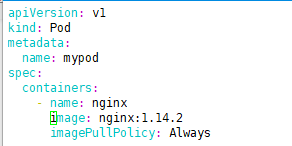
删除原有的资源
[root@localhost demo]# kubectl delete -f pod1.yaml
pod "mypod" deleted
------------------------更新资源--------------------------------
[root@localhost demo]# kubectl apply -f pod1.yaml
[root@localhost demo]# kubectl get pods
NAME READY STATUS RESTARTS AGE
mypod 1/1 Running 0 34s
--------------------查看分配节点---------------------------
[root@localhost demo]# kubectl get pods -o wide
NAME READY STATUS RESTARTS AGE IP NODE NOMINATED NODE
mypod 1/1 Running 0 118s
在任意node节点使用curl 查看头部信息
node节点操作
[root@localhost ~]# curl -I 172.17.31.6
HTTP/1.1 200 OK
Server: nginx/1.14.2
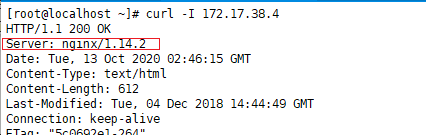
k8s和Harbor服务过程
重新开启一个node节点
以下服务都是在有docker的前提下部署的!!!
安装docker-compose
[root@localhost ~]# chmod +x docker-compose
1
系统可以识别
mv docker-compose /usr/local/bin/
1
查看是否安装
[root@localhost ~]# docker-compose -v
docker-compose version 1.21.1, build 5a3f1a3
12
安装harbor
[root@localhost ~]# tar zxvf harbor-offline-installer-v1.2.2.tgz -C /usr/local/
1
修改配置文件
[root@localhost ~]# cd /usr/local/harbor/
[root@localhost harbor]# vim harbor.cfg
5 hostname = 192.168.136.81
123
![[外链图片转存失败,源站可能有防盗链机制,建议将图片保存下来直接上传(img-vnQmkZcD-1601048267017)(../AppData/Roaming/Typora/typora-user-images/image-20200924120918776.png)]](https://img-blog.csdnimg.cn/20200925234333966.png#pic_center)
开启Harbor
[root@localhost harbor]# sh install.sh
1
输入地址查看
密码Harbor12345默认
![[外链图片转存失败,源站可能有防盗链机制,建议将图片保存下来直接上传(img-qFCacstW-1601048267021)(../AppData/Roaming/Typora/typora-user-images/image-20200924121312522.png)]](https://img-blog.csdnimg.cn/20200925234346616.png?x-oss-process=image/watermark,type_ZmFuZ3poZW5naGVpdGk,shadow_10,text_aHR0cHM6Ly9ibG9nLmNzZG4ubmV0L3dlaXhpbl80NzE1MTcxNw==,size_16,color_FFFFFF,t_70#pic_center)
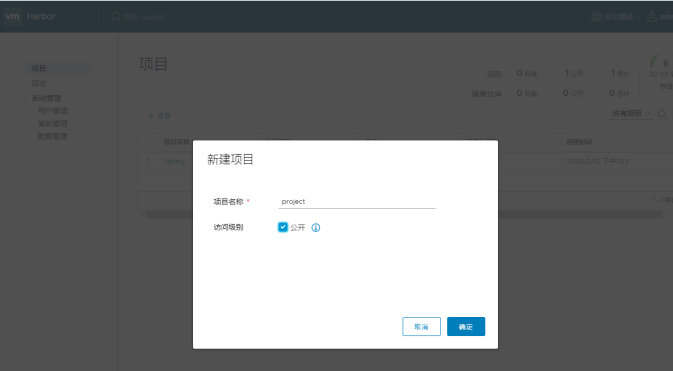
node节点配置连接私有仓库
2个node节点都要配置
(注意后面的逗号要添加)
[root@localhost ~]# vim /etc/docker/daemon.json
{
"registry-mirrors": ["https://05vz3np5.mirror.aliyuncs.com"],
"insecure-registries":["192.168.136.50"]
}

开启服务
[root@localhost ~]# systemctl restart docker
登录harbor私有仓库
[root@localhost ~]# docker login 192.168.136.50
Username: admin
Password: //输入密码Harbor12345
查看凭证文件
[root@localhost ~]# ls -a
.docker
[root@localhost ~]# cd .docker/ (查看凭证)
[root@localhost .docker]# cat config.json | base64 -w 0
ewoJImF1dGhzIjogewoJCSIxOTIuMTY4LjEzNi41MCI6IHsKCQkJImF1dGgiOiAiWVdSdGFXNDZTR0Z5WW05eU1USXpORFU9IgoJCX0KCX0sCgkiSHR0cEhlYWRlcnMiOiB7CgkJIlVzZXItQWdlbnQiOiAiRG9ja2VyLUNsaWVudC8xOS4wMy4xMyAobGludXgpIgoJfQp9[root@localhost .docker]#
-w 0 禁用转行
在node节点下载tomcat
下载Tomcat镜像进行推送
[root@localhost ~]# docker pull tomcat
[root@localhost ~]# docker images 查看tomcat
web复制推送镜像
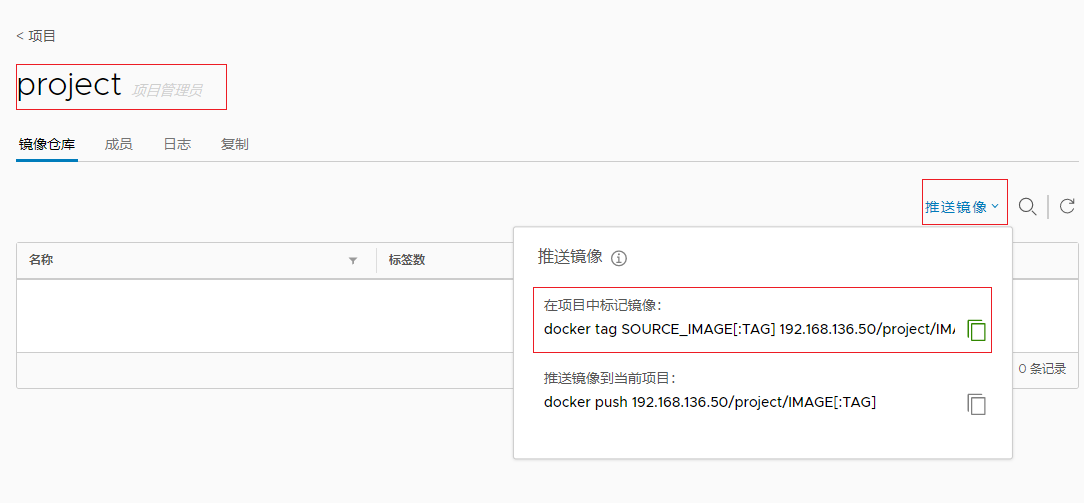
打标签
复制粘贴到node节点
[root@localhost ~]# docker tag tomcat 192.168.136.50/project/tomcat
推送成功
[root@localhost ~]# docker tag tomcat 192.168.136.50/project/tomcat
查看web游览器
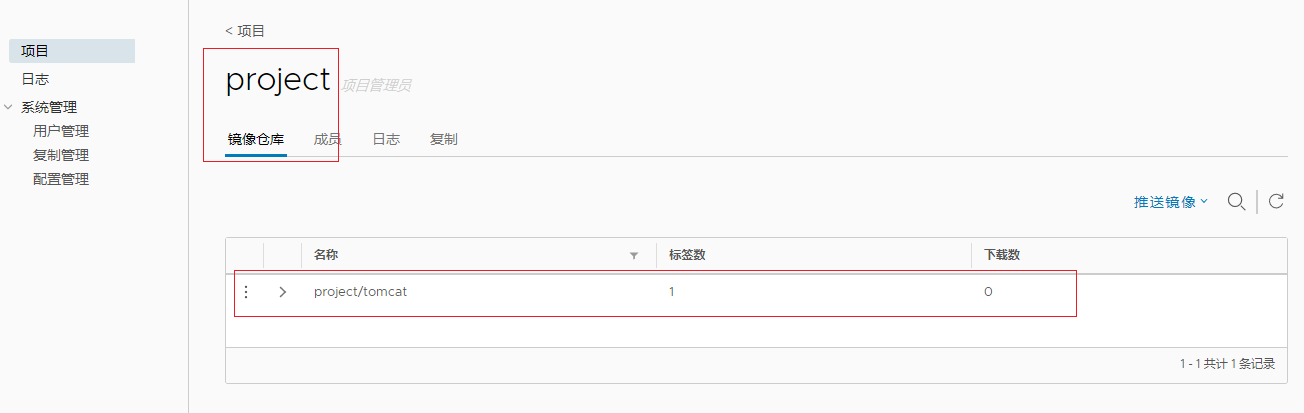
基于本地镜像创建tomcat
在matser节点下载tomcat镜像
[root@localhost demo]# vim tomcat-deployment.yaml
apiVersion: extensions/v1beta1
kind: Deployment
metadata:
name: my-tomcat
spec:
replicas: 2
template:
metadata:
labels:
app: my-tomcat
spec:
containers:
- name: my-tomcat
image: docker.io/tomcat:8.0.52
ports:
- containerPort: 80
---
apiVersion: v1
kind: Service
metadata:
name: my-tomcat
spec:
type: NodePort
ports:
- port: 8080
targetPort: 8080
nodePort: 31111
selector:
app: my-tomcat
node节点部署tomcat
[root@localhost ~]# docker pull tomcat:8.0.52
在master上发布服务
[root@localhost demo]# kubectl apply -f tomcat-deployment.yaml
查看端口
nginx-service NodePort 10.0.0.193 <none> 80:41108/TCP 68m
[root@localhost ~]# kubectl get pods -o wide
NAME READY STATUS RESTARTS AGE IP NODE NOMINATED NODE
my-tomcat-7cd4fdbb5b-8b6bx 1/1 Running 0 3m1s 172.17.38.5 192.168.136.40 <none>
my-tomcat-7cd4fdbb5b-ss8nc 1/1 Running 0 3m1s 172.17.27.4 192.168.136.30 <none>
查看tomcat服务端口号
[root@localhost ~]# kubectl get svc
NAME TYPE CLUSTER-IP EXTERNAL-IP PORT(S) AGE
kubernetes ClusterIP 10.0.0.1 <none> 443/TCP 4d13h
my-tomcat NodePort 10.0.0.216 <none> 8080:31111/TCP 71m
游览器192.168.136.40:31111
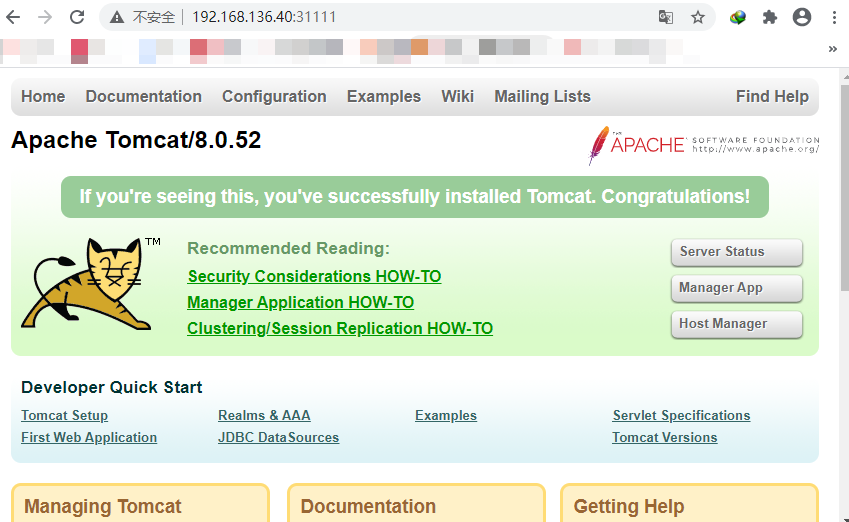
如果遇到处于Terminating状态的无法删除的资源如何处理
[root@localhost demo]# kubectl get pods
NAME READY STATUS RESTARTS AGE
my-tomcat-57667b9d9-nklvj 1/1 Terminating 0 10h
my-tomcat-57667b9d9-wllnp 1/1 Terminating 0 10h
//这种情况下可以使用强制删除命令:
kubectl delete pod [pod name] --force --grace-period=0 -n [namespace]
上传镜像到harbor
node01上操作(之前登陆过harbor仓库的节点)
镜像打标签
[root@localhost ~]# docker tag tomcat:8.0.52 192.168.136.50/project/tomcat
删除之前的镜像
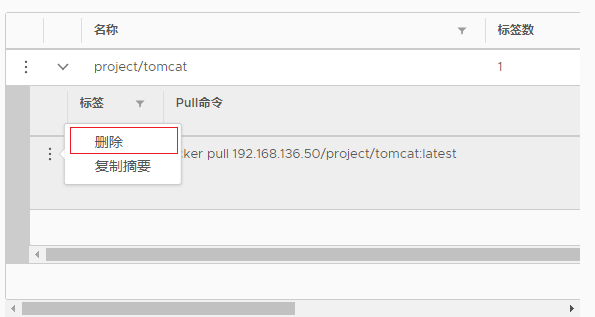
上传镜像到harbor
[root@localhost ~]# docker push 192.168.136.50/project/tomcat8
查看登陆凭据
[root@localhost ~]# cat .docker/config.json |base64 -w 0
ewoJImF1dGhzIjogewoJCSIxOTIuMTY4LjEzNi41MCI6IHsKCQkJImF1dGgiOiAiWVdSdGFXNDZTR0Z5WW05eU1USXpORFU9IgoJCX0KCX0sCgkiSHR0cEhlYWRlcnMiOiB7CgkJIlVzZXItQWdlbnQiOiAiRG9ja2VyLUNsaWVudC8xOS4wMy4xMyAobGludXgpIgoJfQp9
master节点创建
[root@localhost demo]# vim registry-pull-secret.yaml
apiVersion: v1
kind: Secret
metadata:
name: registry-pull-secret
data:
.dockerconfigjson:ewoJImF1dGhzIjogewoJCSIxOTIuMTY4LjEzNi41MCI6IHsKCQkJImF1dGgiOiAiWVdSdGFXNDZTR0Z5WW05eU1USXpORFU9IgoJCX0KCX0sCgkiSHR0cEhlYWRlcnMiOiB7CgkJIlVzZXItQWdlbnQiOiAiRG9ja2VyLUNsaWVudC8xOS4wMy4xMyAobGludXgpIgoJfQp9
type: kubernetes.io/dockerconfigjson
创建secret资源
[root@localhost ~]# kubectl create -f registry-pull-secret.yaml
查看secret资源
[root@localhost ~]# kubectl get secret
NAME TYPE DATA AGE
default-token-w6xph kubernetes.io/service-account-token 3 4d22h
registry-pull-secret kubernetes.io/dockerconfigjson 1 40s
创建资源从harbor中下载镜像
[root@localhost ~]# kubectl create -f registry-pull-secret.yaml 删除原有的镜像
[root@localhost demo]# vim tomcat-deployment.yaml
spec:
imagePullSecrets: 下面添加
- name: registry-pull-secret
containers:
image: 192.168.195.80/project/tomcat
ports:
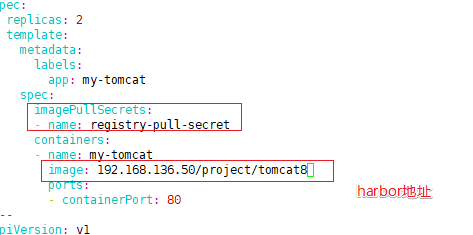
创建资源
kubectl create -f tomcat-deployment.yaml
私有仓库中的镜像被下载了2次
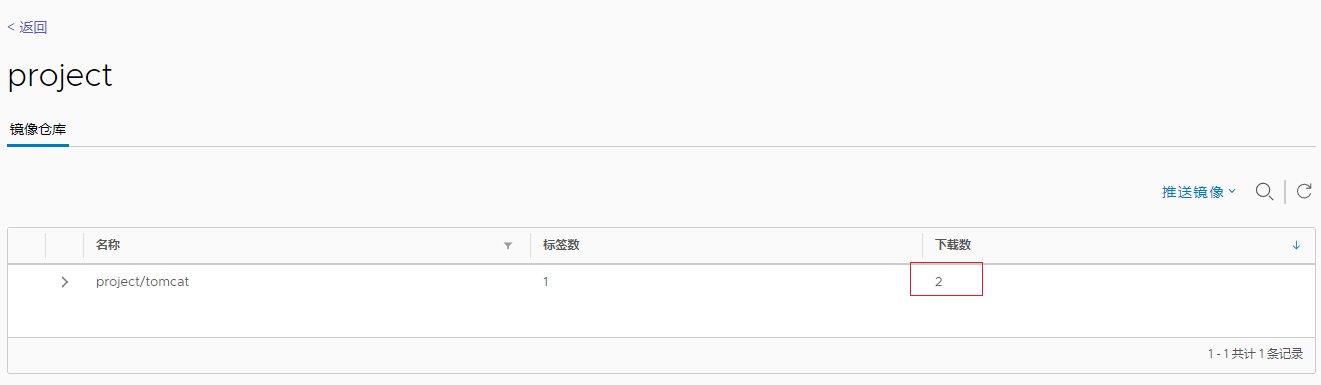

























 7699
7699











 被折叠的 条评论
为什么被折叠?
被折叠的 条评论
为什么被折叠?








